Power BI+Power Apps 联动初尝试
我们知道Power BI是用来制作报表和仪表板的工具,也就是Power BI是数据分析结果的输出,一般操作上这些分析结果很难再输入到一些业务流程中。在下面这个例子里,我们会引入Power Apps,将Power BI的分析的结果输入到Power Apps,然后借助Power Apps这个低代码工具实现相对复杂的业务行为,最后再把业务行为的反馈结果再输入Power BI进行分析,一定意义上形成业务的闭环。
Power Apps本身是个独立的Saas产品,是Power Platform中很重要的一个生态,在本文的例子里面我们是以Power BI为基础,通过在Power BI中嵌入Power Apps来实现一些相对复杂的交互操作。
Power Apps是Power BI默认的一个可视化视觉对象。看一下官方的说明。
Power Apps visual for Power BI:
Power BI支持数据洞察和更好的决策制定,而Power Apps使每个人都可以构建和使用连接到业务数据的应用程序。使用Power Apps可视化工具,您可以将上下文相关的数据传递到canvas应用程序,该应用程序会在您更改报表时实时更新。现在,您的应用程序用户可以在Power BI报表和仪表板中获得业务见解并直接采取行动。
具体我们来看这个例子,这个案例的目的是构建一个可以帮助客服进行游戏内高价值用户(俗称大R)维系和分析的工具。
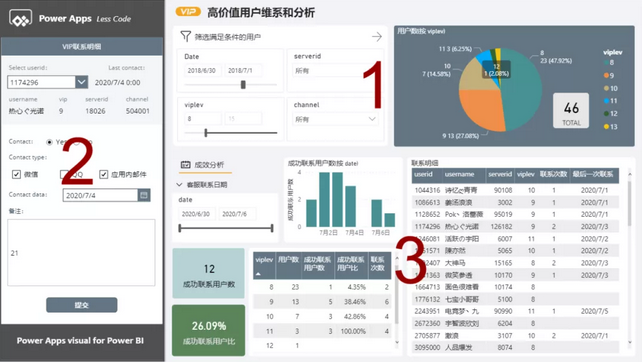
借助Power BI+Power Apps实现的业务流程:
1.通过Power BI进行用户画像和归类,比如新增大R,忠诚用户,不活跃可能流失的用户。
2.将需要维护的用户信息输入Power Apps中,在Power Apps中记录客户联系明细。
点击提交后,会把填入的信息保存到“联系记录”这个数据源中。
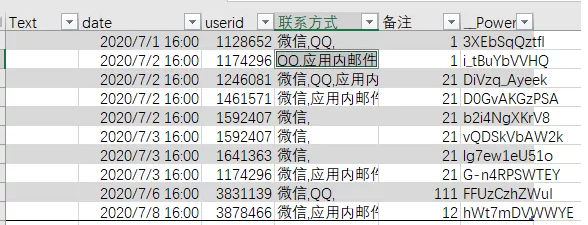
简单看下这个写入数据源的公式:
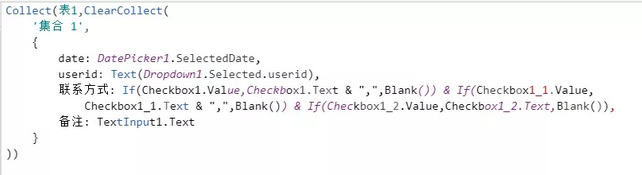
ClearCollect(集合,字段) 把输入或者选择的数据保存为一个集合,Collect(数据源,集合) 把生成的集合保存到数据源中。
然后这个公式是指定在提交按钮的OnSelect操作上,也就是当我们按下按钮就会执行上述收集数据的操作。

3.最后相应的业务操作结果(“联系记录”)需要再回输到Power BI中,评估业务执行效果,比如用户联系比例,用户联系明细等等。
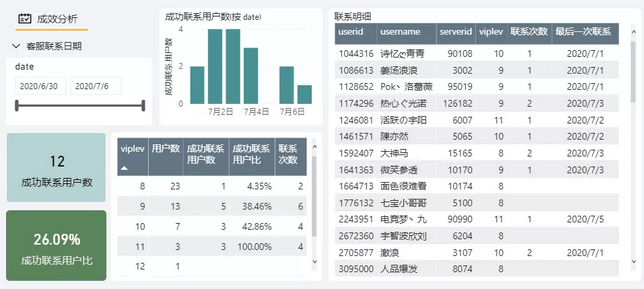
这个案例非常简单,只是用到了Power Apps一小部分的基础功能,Power Apps是个很强大的低代码工具,拖过拖拽控价就可以生成一些比较复杂的应用,并且通过跟Power BI的配合,能发挥1+1>>2的效果。另外Power BI, Power Apps作为Power Platform中的很重要的产品,还可以跟Power Automate,AIBulier等结合,能实现更复杂的业务逻辑,真正做到数据驱动业务。后续也会有更多这方面的内容更新。
最后,在Power BI中嵌入Power Apps还有一些需要注意的地方或者说是一些限制,可以参阅官方文档:
https://docs.microsoft.com/en-us/powerapps/maker/canvas-apps/powerapps-custom-visual
-
PowerPivot工坊原创文章,转载请注明出处!
如果您想深入学习微软Power BI,欢迎登录网易云课堂试听学习我们的“从Excel到Power BI数据分析可视化”系列课程。或者关注我们的公众号(PowerPivot工坊)后猛戳”在线学习”。

长按下方二维码关注“Power Pivot工坊”获取更多微软Power BI、PowerPivot相关文章、资讯,欢迎小伙伴儿们转发分享~
Power Pivot工坊
自由转载-非商用-非衍生-保持署名(创意共享3.0许可证)


